Konfiguracja routera CISCO
|
|
|
- Paulina Świderska
- 10 lat temu
- Przeglądów:
Transkrypt
1 Konfiguracja routera CISCO Dostęp do urządzenia Aby uzyskać dostęp do konfiguracji routera lub przełącznicy firmy Cisco, należy podłączyć port konsoli urządzenia do portu seryjnego komputera specjalnym kablem Cisco. Następnie, należy podłączyć się z routerem z użyciem programu symulującego konsolę (program PuTTY albo HyperTerminal w Windowsie, lub minicom w Linuksie). Po uzyskaniu dostępu do urządzenia Cisco, w każdej chwili można uzyskać pomoc naciskając klawisz?. Wyświetli się lista komend dostępnych w aktualnym trybie. Urządzenia Cisco mają też funkcję autouzupełniania, którą aktywuje się klawiszem Tab. Funkcja ta działa podobnie do funkcji autouzupełniania znanej z systemów uniksowych. Ma dodatkowo tę zaletę, że po wpisaniu komendy również można nacisnąć?, co spowoduje wyświetlenie wszystkich dostępnych argumentów. Klawisz? można naciskać po wpisaniu dowolnej ilości argumentów, zawsze uzyska się listę dostępnych opcji. Jeżeli komenda jest już kompletna, wyświetli się symbol <cr>. Podstawowe komendy System operacyjny Cisco IOS umożliwia wydawanie komend w kilkunastu trybach. Tryby różnią się uprawnieniami, jakie dają użytkownikowi oraz zakresem, w jakim możliwa jest konfiguracja. Po zalogowaniu się na urządzenie, pierwszym dostępnym trybem jest tryb użytkownika (User Exec Mode). Ten tryb nie daje wiele możliwości poza diagnostyką (np. przy użyciu komend ping, traceroute). Umożliwia tez zalogowanie się do wyższych trybów, przede wszystkim do trybu uprzywilejowanego (Privileged Exec Mode), który można porównać do roota w Linuksie lub administratora w Windowsie. Aby zalogować się do trybu uprzywilejowanego, wydajemy komendę enable. Router> enable Po wydaniu tej komendy, można przejść od razu do rzeczy: Router# configure terminal Router(config)# Interface FastEthernet 0/1 Router(config-if)# ip address z 16 S t r o n a
2 Router(config-if)# no shutdown Router(config-if)# description Polaczenie z routerem w duzym pokoju Powyższe komendy nadały adres IP maska podsieci drugiemu interfejsowi pierwszej karty sieciowej Fast Ethernet routera. Komenda no shutdown włączyła interfejs. Ostatnia z komend dodała opis interfejsu (Polaczenie z routerem w duzym pokoju), który będzie widoczny przy wydawaniu komend takich jak show interfaces FastEthernet 0/1. Router# show running-config Router# show startup-config Router# copy running-config startup-config Powyższe komendy kolejno: pokażą bieżącą konfigurację urządzenia (running-config), zapisaną konfigurację startową (startup-config) oraz zapiszą bieżąca konfigurację do pamięci tak, aby była osiągalna po restarcie urządzenia (ostatnia z komend). Router# configure terminal Router(config)# hostname RouterPoznan RouterPoznan(config)# RouterPoznan(config)# no hostname Router(config)# W powyższym przykładzie użytkownik był już zalogowany do trybu uprzywilejowanego. Następnie wydał komendę configure terminal, aby przejść do trybu konfiguracyjnego. Następnie przy pomocy komendy hostname nadał routerowi nazwę RouterPoznan. W przedostatniej linijce użytkownik usuwa nazwę hosta komenda no hostname. Komenda no służy do wyłączania wszystkich wcześniej wydanych komend (np. no ip address wydane w odpowiednim trybie osunęłoby adres IP interfejsu). 2 z 16 S t r o n a
3 Hasła główne hasło Każde urządzenie Cisco umożliwia zabezpieczenie go przy pomocy kilku haseł chroniących rożne elementy. Aby uniemożliwić dostęp do trybu uprzywilejowanego osobom nieupoważnionym, należy skonfigurować hasło jedną z dwóch poniżej przedstawionych komend: Router# configure terminal Router(config)# enable password nowehaslo Router(config)# enable secret nowehaslo Router(config)# service password-encryption Po przełączeniu się na tryb konfiguracyjny, komenda enable password powoduje, że po wydaniu komendy enable w trybie użytkownika będziemy musieli podać hasło. Hasło to jednak nie będzie szyfrowane; każdy, kto w odpowiednim trybie wyda komendę show running-config lub uzyska dostęp do kopii zapasowej pliku konfiguracyjnego urządzenia, będzie mógł odczytać hasło w postaci zwykłego tekstu. Komenda enable secret szyfruje hasło (w pliku konfiguracyjnym w miejscu hasła pojawi się ciąg znaków reprezentujących hasło). Ostatnia z wyżej przytoczonych komend powoduje, że wszystkie hasła urządzenia nadane zarówno po jak i przed wydaniem tej komendy zostaną zaszyfrowane. Jest to jednak szyfrowanie słabe, dlatego najlepiej użyć kombinacji dwóch ostatnich komend: enable secret - szyfrowanie hasła dostepowego do trybu Privileged Exec Mode oraz service password-encrytption - szyfrowanie wszystkich innych hasel. telnet Aby móc zalogować się na router lub przełącznicę korzystając z usługi telnet, należy uprzednio skonfigurować hasło dla wirtualnych terminali urządzenia. Bez nadania hasła usługa telnet nie będzie osiągalna. Aby dodać hasło, wydaj następujące komendy (rozpoczynając w trybie konfiguracyjnym): Router(config)# line vty 0 4 Router(config-line)# password nowehaslo Router(config-line)# login Router(config-line)# exit 3 z 16 S t r o n a
4 Router(config)# Powyższe komendy nadały hasło nowehasło pięciu wirtualnym terminalom (0-4). Komenda login jest konieczna, aby hasło było wymagane przy logowaniu przez telnet. Bez tej wydania tej komendy przy konfiguracji hasła, późniejsze zalogowanie przez telnet nie będzie możliwe. konsola Urządzenia Cisco wymagają użycia konsoli (lub programu imitującego konsolę) przy pierwotnej konfiguracji urządzenia. Oznacza to, że aby dokonać pierwszej konfiguracji użytkownik musi mieć fizyczny dostęp do urządzenia. Daje to pewien stopień zabezpieczenia przed nieautoryzowaną zmianą konfiguracji. Jako dodatkowe zabezpieczenie, warto też stosować hasło chroniące urządzenie przed nieautoryzowanymi osobami mającymi do niego fizyczny dostęp. Aby skonfigurować hasło dla konsoli, należy wydać takie komendy: Router(config)# line console 0 Router(config-line)# password nowehaslo Router(config-line)# login Router(config-line)# end Router# Zasada używania powyższych komend jest taka sama, jak komend używanych przy konfiguracji usługi telnet (patrz wyżej). Diagnozowanie połączenia sieciowego Oto dwie komendy pokazujące informacje o interfejsach sieciowych. Pierwsza pokaże ogólne informacje o wszystkich interfejsach, druga pokaże szczegółowe informacje o drugim interfejsie seryjnym pierwszej seryjnej karty sieciowej: Router# show ip interface brief 4 z 16 S t r o n a
5 Router# show interfaces serial 0/1 Na urządzeniach Cisco można wydawać standardowe komendy diagnostyczne: ping i traceroute. Można też wydać komendę arp, aby sprawdzić adresy MAC skojarzone z adresami IP przechowywane aktualnie w pamięci RAM urządzenia. Aby wyświetlić tabelę trasową, należy wydać następującą komendę: Router# show ip route Komendy związane z systemem operacyjnym Komenda pokazująca wszystkie informacje dotyczące aktualnie zainstalowanego na urządzeniu systemu IOS to: Router# show version Poza informacjami o systemie operacyjnym (numer wersji itp.), komenda ta wyświetli także ilość zainstalowanego RAMu oraz NVRAMu, ilość pamięci Flash oraz informacje o interfejsach sieciowych. Aby wyświetlić listę plików zawartych w pamięci Flash urządzenia, należy wpisać co następuje: Router# show flash: Aby usunąć któryś z plików zawartych w pamięci Flash, należy wydać komendę: Router# del nazwapliku Kiedy na routerze konfigurujemy interfejs i przyłączamy działający kabel sieciowy, dany interfejs zmienia stan na up and up, czyli: połączenie zostało wykryte i uruchomione zostały wymagane protokoły. Sieć, do której router jest przyłączony za pośrednictwem interfejsu w stanie up and up automatycznie pojawia się w tabeli trasowania jako "bezpośrednio przyłączona" (directly connected). Aby to sprawdzić, wydajemy następująca komendę: Router# show ip route 5 z 16 S t r o n a
6 Aby zaobserwować zmiany, które zachodzą w konfiguracji routera, gdy przyłączamy go do sieci, można wydać poniższa komendę: Router# debug ip routing Po wydaniu tej komendy, uruchamiamy interfejs sieciowy: Router# configure terminal Router(config)# interface fa0/0 Router(config-if)# ip address Router(config-if)# no shutdown Po wydaniu powyższych komend na ekranie powinniśmy zobaczyć informacje o kolejno po sobie następujących zdarzeniach (uruchomienie interfejsów, dodanie sieci do tabeli trasowych). Ponieważ debugowanie powoduje niepotrzebne obciążenie procesora i pamięci RAM, najlepiej włączać je tylko wtedy, kiedy mamy ważne powody. Po zakończeniu debugowania należy wydać następująca komendę: Router# undebug all (ewentualnie:) Router# undebug ip routing CDP Urządzenia Cisco używają opatentowanego protokołu CDP aby wykryć inne bezpośrednio przyłączone urządzenia tej samej firmy. Aby zobaczyć urządzenia wykryte przez nasz router lub przełącznicę, należy wydać następującą komendę: Router# show cdp neighbors 6 z 16 S t r o n a
7 Ze względów bezpieczeństwa, Cisco zaleca wyłączenie tego protokołu (domyślnie jest on włączony) przy użyciu następującej komendy: Router(config)# no cdp run (lub:) Router(config-if)# no cdp enable Pierwsza z powyższych komend wyłącza CDP dla całego urządzenia, a druga jedynie dla wybranego interfejsu. Trasowanie statyczne z użyciem adresu interfejsu routera pośredniego Generalnie, zaletą routerów jest to, ze używają dynamicznych protokołów trasowania. Jednak w niektórych przypadkach konieczne (lub wygodne) jest skonfigurowanie statycznych tras. Kiedy połączymy dwa routery za pomocą kabla (kabel seryjny lub Ethernet) i nadamy im adresy IP z tej samej sieci - przykładowo: router R /30 oraz router R /30, następnym krokiem możne być skonfigurowanie statycznej trasy z R1 do przykładowej sieci /25 przyłączonej do R2. Pośrednim routerem ( next hop ) do sieci /25 dla routera R1 będzie interfejs na routerze R2. Oto jak można to osiągnąć: R1(config)# ip route W powyższym przykładzie to adres docelowej podsieci, a to next hop, czyli adres routera do którego należy przesyłać pakiety przeznaczone dla urządzeń podłączonych do owej podsieci. z użyciem numeru lokalnego interfejsu Drugim sposobem na skonfigurowanie trasy do odległej sieci jest użycie nazwy i numeru lokalnego interfejsu, przez który prowadzi trasa do sieci docelowej: R1(config)# ip route serial 0/0 7 z 16 S t r o n a
8 W tym przykładzie, podobnie jak w poprzednim, adres /25 (= ) reprezentuje sieć docelową. Jednak zamiast adresu IP sąsiedniego routera, użyliśmy nazwy i numeru interfejsu wyjściowego, przez który należy wysyłać pakiety przeznaczone dla sieci /25. W sytuacji, kiedy dwa routery połączone są siecią Ethernet, nie wystarczy skonfigurowanie interfejsu wyjściowego. Aby pakiety dotarły do celu, trasa powinna być skonfigurowana z uwzględnieniem zarówno interfejsu wyjściowego jak i adresu IP najbliższego routera. Konfiguruje się to następująco: R1(config)# ip route fastethernet 0/ Daje to pewność, że pakiety wysłane przez interfejs fastethernet 0/1 dotrą do routera o adresie Aby usunąć powyższą trasę, używamy komendy no: R1(config)# no ip route (lub:) R1(config)# no ip route serial 0/0 I jeszcze jedna ważna do skonfigurowania trasa: trasa do bramy domyślnej (default route, default gateway). Konfiguracja jest prosta: R1(config)# ip route serial 0/0 RIP RIP i RIPv2 to jedne z najstarszych protokołów trasowania. Są ciągle używane ze względu na ich prostotę, popularność a także kompatybilność pomiędzy różnymi producentami sprzętu i oprogramowania. Obydwa te protokoły będą w moich notatkach omówione w jednym artykule, choć podręcznik Routing Protocols and Concepts wydany przez wydawnictwo Cisco Press poświęca im dwa osobne rozdziały. Wspólne komendy RIPv1 i RIPv2 Aby uruchomić RIP i dodać do niego kilka przykładowych sieci, wpisz: R1# configure terminal R1(config)# router rip 8 z 16 S t r o n a
9 R1(config-router)# network R2(config-router)# network Komendy te uruchomiły proces RIP (router rip) oraz dodały do niego sieci oraz Sieci te będą uwzględnione w pakietach wysyłanych przez proces RIP do sąsiednich routerów, jak również RIP będzie nasłuchiwał na interfejsach należących do tych sieci aby wyłapać pakiety procesu RIP wysłane przez sąsiednie routery. Kiedy polaczymy ze sobą przynajmniej dwa routery używające protokołu RIP, routery wymienia miedzy sobą informacje na temat posiadanych tras (uwzględnianych przez proces RIP). Aby zweryfikować czy nasze trasy pojawiły się w tabeli routera, można wydać komendę: R1# show ip route Trasy oznaczone literką R to trasy, o których router dowiedział się dzięki protokołowi RIP. Trasy oznaczone literką C są trasami do sieci bezpośrednio przyłączonych do routera. Oczywiście, zawsze można wydać komendę show running config, aby sprawdzić bieżącą konfigurację routera. Aby dowiedzieć się więcej o protokołach trasowania aktywnych na danym urządzeniu, należy wydać następującą komendę: R1# show ip protocols Aby dowiedzieć się więcej o procesach zachodzących na urządzeniu (otrzymywanie pakietów RIP z innych urządzeń, wysyłanie pakietów, dodawanie nowych tras do tabeli routera) można włączyć debugowanie. Odpowiednią komendę umieszczam poniżej. Pod komendą włączającą debugowanie procesu RIP, pokazuję też komendę wyłączającą debugowanie. Ponieważ debugowanie zwiększa użycie procesora i RAM-u, należy je wyłączyć kiedy tylko zbierze się wszystkie potrzebne informacje. R1# debug ip rip (aby wyłączyć:) R1# undebug all Kiedy wydajemy komendę network przy konfiguracji protokołu RIP, sieć, którą wpiszemy po tej komendzie, zostaje dodana do procesu RIP i zostaje rozreklamowana pośród sąsiadujących routerów. Przez interfejs należący do tej sieci również wysyłane są pakiety protokołu RIP. Jeżeli na danej sieci 9 z 16 S t r o n a
10 nie znajduje się żaden inny router, wysyłanie takich pakietów jest zbędne i niepotrzebnie zwiększa natężenie ruchu. Aby tego uniknąć, należy interfejs należący do danej sieci skonfigurować jako pasywny. Robi się to za pomocą tej komendy (przykładowy interfejs to FastEthernet 0/0): R1(config)# router rip R1(config-router)# passiwe-interface FastEthernet 0/0 R1(config-router)# end W poprzedniej części moich notatek pokazywałem jak dodać bramę domyślną (na przyklad ip route serial 0/0). Aby brama domyślna została rozpropagowana przy użyciu protokołu RIP, należy wydać komendę: R1(config)# router rip R1(config-router)# default-information originate R1(config-router)# end Komenda powyższa jest także używana przy konfiguracji bramy domyślnej w protokole OSPF. Natomiast protokół EIGRP wymaga innej komendy: redistribute static. Podstawową wadą RIPv1 jest to, że nie daje możliwości stosowania CIDR (Classless Inter-Domain Routing), czyli innymi słowy poszczególne sieci muszą należeć do klasy A, B lub C i używać domyślnej maski podsieci odpowiedniej dla swojej klasy. We współczesnych sieciach jest to dużą wadą protokołu RIPv1. Na szczęście protokół RIPv2 daje możliwość stosowania CIDR. RIPv2 Przejście z wersji RIP na RIPv2 jest bardzo proste: R1(config)# router rip R1(config-router)# version 2 Aby powrócić do wersji RIPv1, należy wydać tą samą komendę zamieniając version 2 na version1. RIPv2 w kwestii CIDR zachowuje się podobnie do RIPv1 dopóki nie wydamy następującej komendy: R1(config)# router rip R1(config-router)# no auto-summary 10 z 16 S t r o n a
11 Jest to bardzo ważna komenda, jeśli nasze sieci używają niestandardowych masek podsieci (co jest bardzo częste). Bez niej routery dokonają automatycznego podsumowania sieci, co prowadzić będzie do błędów. I jeszcze jeden drobiazg, który może okazać się bardzo ważny. Kiedyś adresy IP podzielone były na klasy: A, B lub C (oraz D i E). W klasie A było mniej sieci, ale za to każda z nich mogła pomieścić więcej hostów. W klasie B było trochę więcej sieci, ale sieci mieściły mniej hostów. W klasie C było bardzo wiele sieci, ale każda mogła mieć najwyżej 254 hosty. Dzisiaj podział ten nie jest tak istotny dzięki stosowaniu maski podsieci o zmiennej długości. Routery mogą zachowywać się na dwa sposoby: z uwzględnieniem klas (classful routing behaviour) lub pozwalając na dowolną długość maski podsieci (classless routing behaviour). Od dłuższego już czasu routery domyślnie stosują to drugie podejście (classless routing behaviour). Jednak ciągle istnieje komenda, którą to zachowanie można modyfikować. Oto ta komenda: R1(config)# no ip classless (powyższa komenda powoduje, że router uwzględnia klasy sieci) R1(config)# ip classless (powyższa komenda powoduje, że router nie uwzględnia klas sieci; jest to ustawienie domyślne nowszych urządzeń) Kilka dodatkowych informacji Protokół RIPv1 może współdziałać z protokołem RIPv2. W przypadku, gdy router używający protokołu RIPv1 dowie się o jakiejś sieci dzięki aktualizacji otrzymanej od routera używającego protokołu RIPv2, nie uwzględni on maski podsieci otrzymanej wraz z tą aktualizacją. Zamiast tego, zastosuje maskę domyślną lub maskę podsieci interfejsu, na którym dana aktualizacja została odebrana (co jest zgodne z normalnym zachowaniem RIPv1). Natomiast protokół RIPv2 domyślnie ignoruje aktualizacje wysyłane zgodnie z protokołem RIPv1. Aby sprawdzić, której wersji RIP używa router, należy wpisać: R1# show ip protocols Aktualizacje w obydwu wersjach protokołu RIP wysyłane są co 30 sekund. Protokoły RIP używają też kilku innych timerów, które tutaj tylko wymienię: Invalid (180 sekund) Flush (240 sekund) hold-down (180 sekund) 11 z 16 S t r o n a
12 EIGRP Protokół trasowania EIGRP jest to opatentowany protokół firmy Cisco, działający wyłącznie na urządzeniach tej firmy. W związku z tym, że firma Cisco zdominowała rynek routerów, jest to istotny i często używany protokół. Poniżej przeanalizujemy listę komend potrzebnych, aby ten protokół skonfigurować na routerze. Wybór trasy Protokół RIP, który konfigurowaliśmy ówcześnie wybiera najlepszą trasę na podstawie ilości routerów pomiędzy źródłem a celem wysyłanych pakietów. Za najlepszą zostaje uznana trasa z najmniejszą ilością routerów pośrednich. Maksymalna ilość routerów na trasie pakietu nie może przekroczyć 15. Jest to rozwiązanie proste i sprawne. Niestety problem pojawia się, kiedy najkrótsze fizycznie trasy mają niską przepustowość danych. Czasami pakiety dotarłyby do celu szybciej pokonując fizycznie dłuższą trasę, jeżeli przepustowość połączenia pomiędzy routerami na trasie dłuższej byłaby lepsza niż pomiędzy routerami na trasie krótszej. Problem ten rozwiązuje protokół EIGRP (ulepszona wersja wycofanego z użycia protokołu IGRP). W przypadku tego protokołu, podstawą do ustalenia najlepszej trasy jest przepustowość połączenia oraz opóźnienie, z jakim pakiety docierają do celu (bandwidth i delay). Aktualizacje Inną zaletą protokołu EIGRP w porównaniu z RIP jest to, że aktualizacje nie są wysyłane tak jak w przypadku RIP co 30 sekund (co niepotrzebnie zwiększa natężenie ruchu w sieci). Aktualizacje w EIGRP wysyłane są tylko wtedy, gdy nastąpi zmiana w konfiguracji sieci (dodanie nowego urządzenia, nowej sieci itp.). Zamiast aktualizacji co 30 sekund, wysyłane są bardzo niewielkie pakiety hello, które informują sąsiednie routery o obecności naszego urządzenia. Pakiety te ze względu na swój niewielki rozmiar nie zwiększają natężenia ruchu w sieci, w związku z tym wysyłane są dość często, co 5 sekund (w przypadku sieci o przepustowości mniejszej niż Mbps jest to 60 sekund). Protokół EIGRP używa także innego timera, tzw. hold time, który decyduje jak długo informacja o sąsiednich routerach przechowywana jest w pamięci w przypadku nieotrzymania pakietów hello. Hold time w EIGRP wynosi 15 sekund (180 sekund w przypadku sieci o przepustowości mniejszej niż Mbps). Komendy Aby rozpocząć proces EIGRP na routerze, należy wydać następującą komendę: Router(config)# router eigrp 1 12 z 16 S t r o n a
13 Ponieważ na routerze można jednocześnie uruchomić więcej niż jeden proces EIGRP (każdy dla jednego autonomicznego systemu), komenda router eigrp musi zawierać numer, jakim chcemy opatrzyć nasz proces EIGRP (porcess ID). Numer ten musi być taki sam na każdym routerze należącym do tego samego autonomicznego systemu co nasz, a więc na każdym routerze, z którym chcemy utrzymywać wymianę informacji na temat tras. Oto jak dodaje się sieć do procesu EIGRP: Router(config)# router eigrp 1 Router(config-router)# network Ponieważ w powyższej komendzie nie została podana maska podsieci, router uwzględni w procesie EIGRP (a więc także w pakietach aktualizacyjnych wysyłanych do innych routerów) wszystkie znane mu podsieci mieszczące się w sieci klasy B /16. Aby zadeklarować wyłącznie wybranej sieci, potrzebna jest odwrócona maska podsieci (wildcard mask) określająca dokładnie, która sieć ma być użyta: Router(config-router)# network Powyższa komenda dodała sieć maska podsieci do procesu EIGRP. Aby obliczyć odwróconą maskę podsieci (wildcard mask), należy od adresu odjąć maskę podsieci: Weryfikacja Aby router mógł wysyłać i odbierać pakiety aktualizujące informacje o trasach do innych sieci, najpierw musi ustanowić zależność przyległości z routerem po drugiej stronie. Do tego celu używane są pakiety hallo. Do weryfikacji, czy taka zależność została utworzona, służy następująca komenda: Router# show ip eigrp neighbors 13 z 16 S t r o n a
14 Informacja uzyskana po wydaniu tej komendy będzie zawierała m.in. adres IP przyległych routerów, lokalny interfejs, na którym dany router został wykryty, czas trwania zależności przyległości i licznik timera hold. W przypadku protokołu EIGRP należy zwrócić uwagę, aby nie wydawać komendy passive-interface na interfejsach łączących z innymi routerami, gdyż uniemożliwi to routerom wymianę informacji na temat tras. Natomiast tak samo jak w innych protokołach, ogólne informacje o procesie EIGRP na lokalnym routerze można uzyskać wydając komendę show ip protocols. Kiedy zbudujemy sieć składającą się z więcej niż jednego routera, możemy zweryfikować tablicę trasowania na naszym routerze następującą komendą: Router# show ip route Komenda ta pokaże wszystkie trasy do sieci znane naszemu routerowi. Przy każdej sieci widoczna będzie symbol reprezentujący protokół, dzięki któremu router dowiedział się o danej trasie. Protokół EIGRP oznaczony jest literką D. Inne ważne cechy EIGRP Jak już pisałem wcześniej, protokół EIGRP ustala, która trasa jest używana do przesyłania danych na podstawie przepustowości (bandwidth) i opóźnienia (delay) danego połączenia. Wartości te są ustalane przez administratora sieci i przypisywane do interfejsów na odpowiednich routerach; mogą być zmieniane w zależności od potrzeb. Istnieje również możliwość uwzględniania innych wartości: skuteczność (reliability) i obciążenie (load). Te wartości obliczane są co pięć minut automatycznie przez router i reprezentowane w wartości od 0 do 255 (im wyższa wartość tym lepsze połączenie). Należy pamiętać, że domyślnie protokół EIGRP używa tylko dwóch pierwszych z wymienionych tu wartości (przepustowość i opóźnienie). Administrator sieci ma wpływ na to, które połączenie protokół EIGRP uzna za najlepsze (czyli którego będą używały routery). Można to regulować zmieniając przepustowość danego interfejsu następującą komendą w trybie konfiguracyjnym interfejsu (w tym przykładzie Serial 0/0): Router# interface serial 0/0 Router(config-if)# bandwidth z 16 S t r o n a
15 Jednostka stosowana w tej komendzie to kbps (kilobity na sekundę). Komenda ta nie zmienia rzeczywistej przepustowości danego interfejsu. Jest to jedynie wartość umowna używana przez niektóre protokoły (np. EIGRP i OSPF). DUAL DUAL to nazwa algorytmu używanego przez protokół EIGRP. Dzięki temu algorytmowi, protokół EIGRP jest szybszy niż protokół RIP. Protokół EIGRP przechowuje w pamięci routera nie tylko najkrótszą trasę do odległej sieci, ale także trasę rezerwową. Najkrótsza trasa do odległej sieci określana jest jako Successor, a trasa zapasowa określana jest jako Feasible Sucessor. Jeżeli trasa określana jako Successor przestanie być osiągalna, router nie musi wykonywać żadnych kalkulacji. Może od razu zacząć używać trasy zapasowej, Feasible Successor. Aby zobaczyć obie te trasy przechowywane w tablicy topologicznej routera, użyj następującej komendy: Router# show ip eigrp topology Wyświetli się tabela podająca informacje o aktualnych trasach jak również o trasach zapasowych. Aby wyświetlić wszystkie trasy do odległych sieci - nie tylko najlepszą bądź zapasową - wydaj następującą komendę: Router# show ip eigrp topology all-links Powyższa komenda wyświetli wszystkie trasy do odległej sieci. Nie ma jednak gwarancji, że trasy te nie zapętlają się. Dla tego jeśli zaistnieje sytuacja, że którakolwiek z tych tras będzie miała być użyta, algorytm DUAL będzie użyty przez router do dokonania odpowiednich wyliczeń. To zabierze więcej czasu i zakłóci na jakiś czas komunikację na sieci. Automatyczne podsumowywanie Protokół EIGRP automatycznie podsumowuje sieci z tego samego zakresu i tej samej klasy. W nowoczesnych sieciach, gdzie nie stosuje się klas i używa się masek podsieci o zmiennej długości może to prowadzić do błędów. Aby tego uniknąć, podobnie jak w protokole RIPv2, należy wydać poniższą komendę: Router(config)# router eigrp 1 Rotuer(config-router)# no auto-summary 15 z 16 S t r o n a
16 Ręczne podsumowywanie Dla przykładowych sieci: /24, /24 oraz /24 routery mogą utrzymywać osobne wpisy w tabelach trasowych. Jednak po dokonaniu odpowiednich obliczeń, można również dokonać podsumowania tych trzech sieci jako /22 wydając taką komendę w trybie konfiguracyjnym interfejsu: Router(config)# interface serial 0/0 Router(config-if)# ip summary-address eigrp Router(config-if)# interface serial 0/1 Router(config-if)# ip summary-address eigrp Komendę tę należy wydać dla każdego interfejsu, który uczestniczy w procesie EIGRP (w powyższym przykładzie interfejsy seryjne 0/0 i 0/1). Brama domyślna Brama domyślna w protokole EIGRP dodawana jest przy użyciu następującej komendy: Router(config)# ip route serial 0/0 Router(config)# router eigrp 1 Router(config-router)# redistribute static Komenda ta różni się od komendy używanej w protokołach RIP i OSPF. 16 z 16 S t r o n a
Podstawy Sieci Komputerowych Laboratorium Cisco zbiór poleceń
 Podstawy Sieci Komputerowych Laboratorium Cisco zbiór poleceń Tryby wprowadzania poleceń... 2 Uzyskanie pomocy... 2 Polecenia interfejsu użytkownika... 4 Wyświetlanie banerów (komunikatów)... 4 System
Podstawy Sieci Komputerowych Laboratorium Cisco zbiór poleceń Tryby wprowadzania poleceń... 2 Uzyskanie pomocy... 2 Polecenia interfejsu użytkownika... 4 Wyświetlanie banerów (komunikatów)... 4 System
Warsztaty z Sieci komputerowych Lista 3
 Warsztaty z Sieci komputerowych Lista 3 Uwagi ogólne Topologia sieci na te zajęcia została przedstawiona poniżej; każda czwórka komputerów jest osobną strukturą niepołączoną z niczym innym. 2 2 3 4 0 3
Warsztaty z Sieci komputerowych Lista 3 Uwagi ogólne Topologia sieci na te zajęcia została przedstawiona poniżej; każda czwórka komputerów jest osobną strukturą niepołączoną z niczym innym. 2 2 3 4 0 3
Warsztaty z Sieci komputerowych Lista 3
 Warsztaty z Sieci komputerowych Lista 3 Topologia sieci na te zajęcia została przedstawiona poniżej; każda czwórka komputerów jest osobną strukturą niepołączoną z niczym innym. 2 2 3 4 0 3 4 3 4 5 6 5
Warsztaty z Sieci komputerowych Lista 3 Topologia sieci na te zajęcia została przedstawiona poniżej; każda czwórka komputerów jest osobną strukturą niepołączoną z niczym innym. 2 2 3 4 0 3 4 3 4 5 6 5
Podstawowa konfiguracja routerów. Interfejsy sieciowe routerów. Sprawdzanie komunikacji w sieci. Podstawy routingu statycznego
 Podstawowa konfiguracja routerów Interfejsy sieciowe routerów Sprawdzanie komunikacji w sieci Podstawy routingu statycznego Podstawy routingu dynamicznego 2 Plan prezentacji Tryby pracy routera Polecenia
Podstawowa konfiguracja routerów Interfejsy sieciowe routerów Sprawdzanie komunikacji w sieci Podstawy routingu statycznego Podstawy routingu dynamicznego 2 Plan prezentacji Tryby pracy routera Polecenia
Topologia sieci. Cele nauczania.
 Laboratorium 2 Podstawowa konfiguracja urządzeń Cisco. WSTKT 2010 Topologia sieci. Cele nauczania. Podstawowa konfiguracja ustawień globalnych routerów Cisco. Konfiguracja haseł dostępu na routerach Cisco.
Laboratorium 2 Podstawowa konfiguracja urządzeń Cisco. WSTKT 2010 Topologia sieci. Cele nauczania. Podstawowa konfiguracja ustawień globalnych routerów Cisco. Konfiguracja haseł dostępu na routerach Cisco.
 Wprowadzenie do obsługi systemu IOS na przykładzie Routera Tryby poleceń Użytkownika (user mode) Router> Przejście do trybu: Dostępny bezpośrednio po podłączeniu konsoli. Opuszczenie trybu: Polecenia:
Wprowadzenie do obsługi systemu IOS na przykładzie Routera Tryby poleceń Użytkownika (user mode) Router> Przejście do trybu: Dostępny bezpośrednio po podłączeniu konsoli. Opuszczenie trybu: Polecenia:
ZADANIE.02 Podstawy konfiguracji (interfejsy) Zarządzanie konfiguracjami 1,5h
 Imię Nazwisko ZADANIE.02 Podstawy konfiguracji (interfejsy) Zarządzanie konfiguracjami 1,5h 1. Zbudować sieć laboratoryjną 2. Podstawowe informacje dotyczące obsługi systemu operacyjnego (na przykładzie
Imię Nazwisko ZADANIE.02 Podstawy konfiguracji (interfejsy) Zarządzanie konfiguracjami 1,5h 1. Zbudować sieć laboratoryjną 2. Podstawowe informacje dotyczące obsługi systemu operacyjnego (na przykładzie
Wprowadzenie do obsługi systemu IOS na przykładzie Routera
 Wprowadzenie do obsługi systemu IOS na przykładzie Routera Tryby poleceń Użytkownika (user mode) Router> Przejście do trybu: Dostępny bezpośrednio po podłączeniu konsoli. Opuszczenie trybu: Polecenia:
Wprowadzenie do obsługi systemu IOS na przykładzie Routera Tryby poleceń Użytkownika (user mode) Router> Przejście do trybu: Dostępny bezpośrednio po podłączeniu konsoli. Opuszczenie trybu: Polecenia:
LABORATORIUM SIECI KOMPUTEROWYCH (compnet.et.put.poznan.pl)
 Wydział Elektroniki i Telekomunikacji POLITECHNIKA POZNAŃSKA fax: (+48 61) 665 25 72 ul. Piotrowo 3a, 60-965 Poznań tel: (+48 61) 665 22 93 LABORATORIUM SIECI KOMPUTEROWYCH (compnet.et.put.poznan.pl) Protokoły
Wydział Elektroniki i Telekomunikacji POLITECHNIKA POZNAŃSKA fax: (+48 61) 665 25 72 ul. Piotrowo 3a, 60-965 Poznań tel: (+48 61) 665 22 93 LABORATORIUM SIECI KOMPUTEROWYCH (compnet.et.put.poznan.pl) Protokoły
LABORATORIUM SIECI KOMPUTEROWYCH (compnet.et.put.poznan.pl)
 Wydział Elektroniki i Telekomunikacji POLITECHNIKA POZNAŃSKA fax: (+48 61) 665 25 72 ul. Piotrowo 3a, 60-965 Poznań tel: (+48 61) 665 22 93 LABORATORIUM SIECI KOMPUTEROWYCH (compnet.et.put.poznan.pl) Konfiguracja
Wydział Elektroniki i Telekomunikacji POLITECHNIKA POZNAŃSKA fax: (+48 61) 665 25 72 ul. Piotrowo 3a, 60-965 Poznań tel: (+48 61) 665 22 93 LABORATORIUM SIECI KOMPUTEROWYCH (compnet.et.put.poznan.pl) Konfiguracja
Ćwiczenie Konfiguracja statycznych oraz domyślnych tras routingu IPv4
 Ćwiczenie Konfiguracja statycznych oraz domyślnych tras routingu IPv4 Topologia Tabela adresacji Urządzenie Interfejs Adres IP Maska podsieci Brama domyślna R1 G0/1 192.168.0.1 255.255.255.0 N/A S0/0/1
Ćwiczenie Konfiguracja statycznych oraz domyślnych tras routingu IPv4 Topologia Tabela adresacji Urządzenie Interfejs Adres IP Maska podsieci Brama domyślna R1 G0/1 192.168.0.1 255.255.255.0 N/A S0/0/1
Część I: Podstawowa konfiguracja routera
 Zakład Cyberbezpieczeństwa IT PW LABORATORIUM SIECI Instrukcja do ćwiczenia: Podstawy konfiguracji routerów Przedmiot: Sieci Lokalne (LAN) Autor: Wojciech Mazurczyk Aktualizacja: Artur Janicki wersja 1.1
Zakład Cyberbezpieczeństwa IT PW LABORATORIUM SIECI Instrukcja do ćwiczenia: Podstawy konfiguracji routerów Przedmiot: Sieci Lokalne (LAN) Autor: Wojciech Mazurczyk Aktualizacja: Artur Janicki wersja 1.1
LABORATORIUM SIECI KOMPUTEROWYCH (compnet.et.put.poznan.pl)
 Wydział Elektroniki i Telekomunikacji POLITECHNIKA POZNAŃSKA fax: (+48 61) 665 25 72 ul. Piotrowo 3a, 60-965 Poznań tel: (+48 61) 665 22 93 LABORATORIUM SIECI KOMPUTEROWYCH (compnet.et.put.poznan.pl) Protokoły
Wydział Elektroniki i Telekomunikacji POLITECHNIKA POZNAŃSKA fax: (+48 61) 665 25 72 ul. Piotrowo 3a, 60-965 Poznań tel: (+48 61) 665 22 93 LABORATORIUM SIECI KOMPUTEROWYCH (compnet.et.put.poznan.pl) Protokoły
Laboratorium 2 Sieci Komputerowe II Nazwisko Imię Data zajęd
 Laboratorium 2 Sieci Komputerowe II Nazwisko Imię Data zajęd Konfigurowanie interfejsu Ethernet Przygotowanie stanowiska Należy zestawid sied podobną do przedstawionej na powyższych rysunkach. Do konfiguracji
Laboratorium 2 Sieci Komputerowe II Nazwisko Imię Data zajęd Konfigurowanie interfejsu Ethernet Przygotowanie stanowiska Należy zestawid sied podobną do przedstawionej na powyższych rysunkach. Do konfiguracji
Tak wygląda taki kabel
 1. Połączenie komputera z routerem/switchem Domyślnie wszystkie porty sieciowe są wyłączone. Aby się połączyć z urządzeniem należy wybrać kabel konsolowy i podłączyć do wejścia oznaczonego console na switchu
1. Połączenie komputera z routerem/switchem Domyślnie wszystkie porty sieciowe są wyłączone. Aby się połączyć z urządzeniem należy wybrać kabel konsolowy i podłączyć do wejścia oznaczonego console na switchu
LABORATORIUM SIECI KOMPUTEROWYCH (compnet.et.put.poznan.pl)
 Wydział Elektroniki i Telekomunikacji POLITECHNIKA POZNAŃSKA fax: (+48 61) 665 25 72 ul. Piotrowo 3a, 60-965 Poznań tel: (+48 61) 665 22 93 LABORATORIUM SIECI KOMPUTEROWYCH (compnet.et.put.poznan.pl) Konfiguracja
Wydział Elektroniki i Telekomunikacji POLITECHNIKA POZNAŃSKA fax: (+48 61) 665 25 72 ul. Piotrowo 3a, 60-965 Poznań tel: (+48 61) 665 22 93 LABORATORIUM SIECI KOMPUTEROWYCH (compnet.et.put.poznan.pl) Konfiguracja
Plan prezentacji. Konfiguracja protokołu routingu OSPF. informatyka+
 1 Plan prezentacji Wprowadzenie do budowy i konfiguracji routerów Wprowadzenie do konfiguracji routingu statycznego Wprowadzenie do konfiguracji protokołów routingu dynamicznego Konfiguracja protokołów
1 Plan prezentacji Wprowadzenie do budowy i konfiguracji routerów Wprowadzenie do konfiguracji routingu statycznego Wprowadzenie do konfiguracji protokołów routingu dynamicznego Konfiguracja protokołów
Routing dynamiczny... 2 Czym jest metryka i odległość administracyjna?... 3 RIPv1... 4 RIPv2... 4 Interfejs pasywny... 5 Podzielony horyzont...
 Routing dynamiczny... 2 Czym jest metryka i odległość administracyjna?... 3 RIPv1... 4 RIPv2... 4 Interfejs pasywny... 5 Podzielony horyzont... 5 Podzielony horyzont z zatruciem wstecz... 5 Vyatta i RIP...
Routing dynamiczny... 2 Czym jest metryka i odległość administracyjna?... 3 RIPv1... 4 RIPv2... 4 Interfejs pasywny... 5 Podzielony horyzont... 5 Podzielony horyzont z zatruciem wstecz... 5 Vyatta i RIP...
Administracja sieciami LAN/WAN. dr Zbigniew Lipiński Instytut Matematyki i Informatyki ul. Oleska Opole
 Administracja sieciami LAN/WAN Konfigurowanie routerów i budowanie sieci dr Zbigniew Lipiński Instytut Matematyki i Informatyki ul. Oleska 48 50-204 Opole zlipinski@math.uni.opole.pl Nie moŝna wyświetlić
Administracja sieciami LAN/WAN Konfigurowanie routerów i budowanie sieci dr Zbigniew Lipiński Instytut Matematyki i Informatyki ul. Oleska 48 50-204 Opole zlipinski@math.uni.opole.pl Nie moŝna wyświetlić
1) Skonfiguruj nazwę hosta na ruterze zgodną z przyjętą topologią i Tabelą adresacji.
 ROUTER a. Połącz się z ruterem konsolowo i przejdź do trybu uprzywilejowanego. Router> enable Router# b. Ustaw właściwy czas na ruterze. Router# clock set 10:40:30 6 February 2013 Router# c. Przejdź do
ROUTER a. Połącz się z ruterem konsolowo i przejdź do trybu uprzywilejowanego. Router> enable Router# b. Ustaw właściwy czas na ruterze. Router# clock set 10:40:30 6 February 2013 Router# c. Przejdź do
Ćwiczenie Rozwiązywanie problemów związanych z trasami statycznymi IPv4 oraz IPv6 Topologia
 Ćwiczenie Rozwiązywanie problemów związanych z trasami statycznymi IPv4 oraz IPv6 Topologia 2013 Cisco and/or its affiliates. All rights reserved. This document is Cisco Public. Strona 1 z 10 Tabela adresacji
Ćwiczenie Rozwiązywanie problemów związanych z trasami statycznymi IPv4 oraz IPv6 Topologia 2013 Cisco and/or its affiliates. All rights reserved. This document is Cisco Public. Strona 1 z 10 Tabela adresacji
Laboratorium 3 Sieci Komputerowe II Nazwisko Imię Data zajęd
 Laboratorium 3 Sieci Komputerowe II Nazwisko Imię Data zajęd Konfigurowanie tras statycznych Cel dwiczenia Opanowanie umiejętności konfigurowania tras statycznych pomiędzy routerami w celu umożliwienia
Laboratorium 3 Sieci Komputerowe II Nazwisko Imię Data zajęd Konfigurowanie tras statycznych Cel dwiczenia Opanowanie umiejętności konfigurowania tras statycznych pomiędzy routerami w celu umożliwienia
Routing - wstęp... 2 Routing statyczny... 3 Konfiguracja routingu statycznego IPv Konfiguracja routingu statycznego IPv6...
 Routing - wstęp... 2 Routing statyczny... 3 Konfiguracja routingu statycznego IPv4... 3 Konfiguracja routingu statycznego IPv6... 3 Sprawdzenie połączenia... 4 Zadania... 4 Routing - wstęp O routowaniu
Routing - wstęp... 2 Routing statyczny... 3 Konfiguracja routingu statycznego IPv4... 3 Konfiguracja routingu statycznego IPv6... 3 Sprawdzenie połączenia... 4 Zadania... 4 Routing - wstęp O routowaniu
Podstawowe polecenia konfiguracyjne dla Cisco IOS (Routery z serii 2600 IOS 12.1)
 Podstawowe polecenia konfiguracyjne dla Cisco IOS (Routery z serii 2600 IOS 12.1) 1. Podłączenie konsoli zarządzania routerem: Ustawienia dla programu HyperTerminal (a) oraz TeraTerm Pro (b): a) b) 2.
Podstawowe polecenia konfiguracyjne dla Cisco IOS (Routery z serii 2600 IOS 12.1) 1. Podłączenie konsoli zarządzania routerem: Ustawienia dla programu HyperTerminal (a) oraz TeraTerm Pro (b): a) b) 2.
Laboratorium Użycie wiersza poleceń w celu zebrania informacji na temat urządzeń sieciowych
 Laboratorium Użycie wiersza poleceń w celu zebrania informacji na temat urządzeń sieciowych Topologia Tabela adresacji Cele Urządzenie Interfejs Adres IP Maska podsieci Brama domyślna R1 G0/1 192.168.1.1
Laboratorium Użycie wiersza poleceń w celu zebrania informacji na temat urządzeń sieciowych Topologia Tabela adresacji Cele Urządzenie Interfejs Adres IP Maska podsieci Brama domyślna R1 G0/1 192.168.1.1
LABORATORIUM SIECI KOMPUTEROWYCH (compnet.et.put.poznan.pl)
 Wydział Elektroniki i Telekomunikacji POLITECHNIKA POZNAŃSKA fax: (+48 61) 665 25 72 ul. Piotrowo 3a, 60-965 Poznań tel: (+48 61) 665 22 93 LABORATORIUM SIECI KOMPUTEROWYCH (compnet.et.put.poznan.pl) Planowanie
Wydział Elektroniki i Telekomunikacji POLITECHNIKA POZNAŃSKA fax: (+48 61) 665 25 72 ul. Piotrowo 3a, 60-965 Poznań tel: (+48 61) 665 22 93 LABORATORIUM SIECI KOMPUTEROWYCH (compnet.et.put.poznan.pl) Planowanie
Laboratorium 6.1.5 Konfiguracja oraz weryfikacja protokołu RIP
 Laboratorium 6.1.5 Konfiguracja oraz weryfikacja protokołu RIP Urządzenie Nazwa hosta Interfejs Adres IP Maska podsieci R1 R1 Serial 0/0/0 (DCE) 172.17.0.1 255.255.255.224 Fast Ethernet 0/0 172.16.0.1
Laboratorium 6.1.5 Konfiguracja oraz weryfikacja protokołu RIP Urządzenie Nazwa hosta Interfejs Adres IP Maska podsieci R1 R1 Serial 0/0/0 (DCE) 172.17.0.1 255.255.255.224 Fast Ethernet 0/0 172.16.0.1
Ćwiczenie Konfiguracja routingu między sieciami VLAN
 Ćwiczenie Konfiguracja routingu między sieciami VLAN Topologia Tabela adresacji Urządzenie Interfejs Adres IP Maska podsieci Brama domyślna R1 G0/0 192.168.20.1 255.255.255.0 N/A G0/1 192.168.10.1 255.255.255.0
Ćwiczenie Konfiguracja routingu między sieciami VLAN Topologia Tabela adresacji Urządzenie Interfejs Adres IP Maska podsieci Brama domyślna R1 G0/0 192.168.20.1 255.255.255.0 N/A G0/1 192.168.10.1 255.255.255.0
Packet Tracer - Podłączanie routera do sieci LAN
 Topologia Tabela adresacji Urządz enie Interfejs Adres IP Maska podsieci Brama domyślna Cele G0/0 192.168.10.1 255.255.255.0 Nie dotyczy R1 G0/1 192.168.11.1 255.255.255.0 Nie dotyczy S0/0/0 (DCE) 209.165.200.225
Topologia Tabela adresacji Urządz enie Interfejs Adres IP Maska podsieci Brama domyślna Cele G0/0 192.168.10.1 255.255.255.0 Nie dotyczy R1 G0/1 192.168.11.1 255.255.255.0 Nie dotyczy S0/0/0 (DCE) 209.165.200.225
ZADANIE.02 Cisco.&.Juniper Podstawy konfiguracji (interfejsy) Zarządzanie konfiguracjami 1,5h
 Imię Nazwisko ZADANIE.02 Cisco.&.Juniper Podstawy konfiguracji (interfejsy) Zarządzanie konfiguracjami 1,5h 1. Zbudować sieć laboratoryjną 2. Podstawowe informacje dotyczące obsługi systemu operacyjnego
Imię Nazwisko ZADANIE.02 Cisco.&.Juniper Podstawy konfiguracji (interfejsy) Zarządzanie konfiguracjami 1,5h 1. Zbudować sieć laboratoryjną 2. Podstawowe informacje dotyczące obsługi systemu operacyjnego
DR INŻ. ROBERT WÓJCIK DR INŻ. JERZY DOMŻAŁ PODSTAWY RUTINGU IP. WSTĘP DO SIECI INTERNET Kraków, dn. 7 listopada 2016 r.
 DR INŻ. ROBERT WÓJCIK DR INŻ. JERZY DOMŻAŁ PODSTAWY RUTINGU IP WSTĘP DO SIECI INTERNET Kraków, dn. 7 listopada 2016 r. PLAN Ruting a przełączanie Klasyfikacja rutingu Ruting statyczny Ruting dynamiczny
DR INŻ. ROBERT WÓJCIK DR INŻ. JERZY DOMŻAŁ PODSTAWY RUTINGU IP WSTĘP DO SIECI INTERNET Kraków, dn. 7 listopada 2016 r. PLAN Ruting a przełączanie Klasyfikacja rutingu Ruting statyczny Ruting dynamiczny
Ćwiczenie Rozwiązywanie problemów związanych z konfiguracją NAT)
 Ćwiczenie Rozwiązywanie problemów związanych z konfiguracją NAT) Topologia Tabela adresacji Urządzenie Interfejs Adres IP Maska podsieci Brama domyślna Gateway G0/1 192.168.1.1 255.255.255.0 N/A S0/0/1
Ćwiczenie Rozwiązywanie problemów związanych z konfiguracją NAT) Topologia Tabela adresacji Urządzenie Interfejs Adres IP Maska podsieci Brama domyślna Gateway G0/1 192.168.1.1 255.255.255.0 N/A S0/0/1
Zakład Teleinformatyki i Telekomutacji LABORATORIUM SIECI
 Zakład Teleinformatyki i Telekomutacji LABORATORIUM SIECI Instrukcja do ćwiczenia: Switching, VLAN & Trunking Przedmiot: Sieci Lokalne (LAN) Wojciech Mazurczyk Warszawa, kwiecień 2008 ZTiT. Zakład Teleinformatyki
Zakład Teleinformatyki i Telekomutacji LABORATORIUM SIECI Instrukcja do ćwiczenia: Switching, VLAN & Trunking Przedmiot: Sieci Lokalne (LAN) Wojciech Mazurczyk Warszawa, kwiecień 2008 ZTiT. Zakład Teleinformatyki
1. Zgodnie z poniższym schematem ustanów połączenia: konsolowe i ethernetowe z urządzeniem
 SIECI KOMPUTEROWE ĆWICZENIE 6 PODSTAWY KONFIGURACJI PRZEŁĄCZNIKA SIECIOWEGO PRZEGLĄD KONFIGURACJI PRZEŁĄCZNIKA SIECIOWEGO: 1. Zgodnie z poniższym schematem ustanów połączenia: konsolowe i ethernetowe z
SIECI KOMPUTEROWE ĆWICZENIE 6 PODSTAWY KONFIGURACJI PRZEŁĄCZNIKA SIECIOWEGO PRZEGLĄD KONFIGURACJI PRZEŁĄCZNIKA SIECIOWEGO: 1. Zgodnie z poniższym schematem ustanów połączenia: konsolowe i ethernetowe z
dopełnienie wystarczy wpisać początek polecenia, np: en i nacisnąć klawisz TAB na klawiaturze, a system dopełni nam poleceni do enable,
 Firma CISCO jest wiodącym producentem urządzeń sieciowych, w tym również przełączników (ang. switch). W tym wpisie przedstawię podstawowe polecenie konsoli zarządzania przełącznikiem CISCO oraz pokażę
Firma CISCO jest wiodącym producentem urządzeń sieciowych, w tym również przełączników (ang. switch). W tym wpisie przedstawię podstawowe polecenie konsoli zarządzania przełącznikiem CISCO oraz pokażę
Zadanie.05-1 - OUTSIDE 200. 200. 200.0/24. dmz. outside security- level 0 192. 168.1.0/24. inside security- level 100 176.16.0.0/16 VLAN1 10.0.0.
 VLAN, trunking, inter-vlan routing, port-security Schemat sieci OUTSIDE 200. 200. 200.0/24 dmz security- level 50 outside security- level 0 192. 168.1.0/24 inside security- level 100 176.16.0.0/16 VLAN1
VLAN, trunking, inter-vlan routing, port-security Schemat sieci OUTSIDE 200. 200. 200.0/24 dmz security- level 50 outside security- level 0 192. 168.1.0/24 inside security- level 100 176.16.0.0/16 VLAN1
Podstawowa konfiguracja routera
 Podstawowa konfiguracja routera Konfigurując router, wykonujemy pewne proste zadania, w tym: nazwanie routera, ustawienie haseł, skonfigurowanie interfejsów, skonfigurowanie banera, zapisanie zmian na
Podstawowa konfiguracja routera Konfigurując router, wykonujemy pewne proste zadania, w tym: nazwanie routera, ustawienie haseł, skonfigurowanie interfejsów, skonfigurowanie banera, zapisanie zmian na
Ten dokument jest wyłączną własnością Cisco Systems, Inc. Zezwala się na drukowanie i kopiowanie tego dokumentu dla celów niekomercyjnych i do
 Ten dokument jest wyłączną własnością Cisco Systems, Inc. Zezwala się na drukowanie i kopiowanie tego dokumentu dla celów niekomercyjnych i do wyłącznego użytku przez instruktorów w ramach kursu CCNA 4:
Ten dokument jest wyłączną własnością Cisco Systems, Inc. Zezwala się na drukowanie i kopiowanie tego dokumentu dla celów niekomercyjnych i do wyłącznego użytku przez instruktorów w ramach kursu CCNA 4:
Administracja sieciami LAN/WAN
 Administracja sieciami LAN/WAN Konfigurowanie routingu statycznego dr Zbigniew Lipiński Instytut Matematyki i Informatyki ul. Oleska 48 50-204 Opole zlipinski@math.uni.opole.pl Tablica routingu Tablica
Administracja sieciami LAN/WAN Konfigurowanie routingu statycznego dr Zbigniew Lipiński Instytut Matematyki i Informatyki ul. Oleska 48 50-204 Opole zlipinski@math.uni.opole.pl Tablica routingu Tablica
Uniwersytet Zielonogórski Wydział Elektrotechniki, Informatyki i Telekomunikacji. Sieci komputerowe Laboratorium 8
 Uniwersytet Zielonogórski Wydział Elektrotechniki, Informatyki i Telekomunikacji Sieci komputerowe Laboratorium 8 Budowa routera, tryby pracy, składnia i podstawowe komendy 1 Cel ćwiczenia Ćwiczenie ma
Uniwersytet Zielonogórski Wydział Elektrotechniki, Informatyki i Telekomunikacji Sieci komputerowe Laboratorium 8 Budowa routera, tryby pracy, składnia i podstawowe komendy 1 Cel ćwiczenia Ćwiczenie ma
Laboratorium sieci komputerowych
 Laboratorium sieci komputerowych opracowanie: mgr inż. Wojciech Rząsa Katedra Informatyki i Automatyki Politechniki Rzeszowskiej Wstęp Opracowanie zawiera ćwiczenia przygotowane do przeprowadzenia podczas
Laboratorium sieci komputerowych opracowanie: mgr inż. Wojciech Rząsa Katedra Informatyki i Automatyki Politechniki Rzeszowskiej Wstęp Opracowanie zawiera ćwiczenia przygotowane do przeprowadzenia podczas
Laboratorium - Używanie wiersza poleceń systemu IOS do obsługi tablic adresów MAC w przełączniku
 Laboratorium - Używanie wiersza poleceń systemu IOS do obsługi tablic adresów MAC w przełączniku Topologia Tabela adresacji Urządzenie Interfejs Adres IP Maska podsieci Brama domyślna Cele R1 G0/1 192.168.1.1
Laboratorium - Używanie wiersza poleceń systemu IOS do obsługi tablic adresów MAC w przełączniku Topologia Tabela adresacji Urządzenie Interfejs Adres IP Maska podsieci Brama domyślna Cele R1 G0/1 192.168.1.1
Sieci Komputerowe Laboratorium 08 OSPF
 Sieci Komputerowe Laboratorium 08 OSPF Rafał Chodarcewicz Instytut Informatyki i Matematyki Komputerowej Uniwersytet Jagielloński Kraków, 2015 1.0.0.0/24 2.0.0.0/24 3.0.0.0/24 4.0.0.0/24 5.0.0.0/24 R1.2.3.4
Sieci Komputerowe Laboratorium 08 OSPF Rafał Chodarcewicz Instytut Informatyki i Matematyki Komputerowej Uniwersytet Jagielloński Kraków, 2015 1.0.0.0/24 2.0.0.0/24 3.0.0.0/24 4.0.0.0/24 5.0.0.0/24 R1.2.3.4
Packet Tracer - Konfiguracja ustawień początkowych przełącznika
 Topologia Cele Część 1: Sprawdzenie domyślnej konfiguracji przełącznika. Część 2: Konfiguracja podstawowych ustawień przełącznika. Część 3: Konfiguracja wiadomości MOTD. Część 4: Zapisanie plików konfiguracyjnych
Topologia Cele Część 1: Sprawdzenie domyślnej konfiguracji przełącznika. Część 2: Konfiguracja podstawowych ustawień przełącznika. Część 3: Konfiguracja wiadomości MOTD. Część 4: Zapisanie plików konfiguracyjnych
Instrukcja do laboratorium 1. Podstawowa konfiguracja środowiska MPLS (Multi-Protocol Label Switching)
 Instrukcja do laboratorium 1 Podstawowa konfiguracja środowiska MPLS (Multi-Protocol Label Switching) Przed zajęciami proszę dokładnie zapoznać się z instrukcją i materiałami pomocniczymi dotyczącymi laboratorium.
Instrukcja do laboratorium 1 Podstawowa konfiguracja środowiska MPLS (Multi-Protocol Label Switching) Przed zajęciami proszę dokładnie zapoznać się z instrukcją i materiałami pomocniczymi dotyczącymi laboratorium.
Ćwiczenie 5a Sieć komputerowa z wykorzystaniem rutera.
 . Cel ćwiczenia: - Krótka charakterystyka rutera. - Połączenie rutera z komputerem w celu jego konfiguracji. - Szybka konfiguracja rutera do pracy w przewodowej sieci LAN. - Zmiana adresu rutera. - Konfiguracja
. Cel ćwiczenia: - Krótka charakterystyka rutera. - Połączenie rutera z komputerem w celu jego konfiguracji. - Szybka konfiguracja rutera do pracy w przewodowej sieci LAN. - Zmiana adresu rutera. - Konfiguracja
ZADANIE.03 Routing dynamiczny i statyczny (OSPF, trasa domyślna) 1,5h
 Imię Nazwisko ZADANIE.03 Routing dynamiczny i statyczny (OSPF, trasa domyślna) 1,5h 1. Zbudować sieć laboratoryjną 2. Czynności wstępne 3. Włączyć i skonfigurować routing dynamiczny 4. Wyłączyć routing
Imię Nazwisko ZADANIE.03 Routing dynamiczny i statyczny (OSPF, trasa domyślna) 1,5h 1. Zbudować sieć laboratoryjną 2. Czynności wstępne 3. Włączyć i skonfigurować routing dynamiczny 4. Wyłączyć routing
Ćwiczenie Rozsyłanie domyślnych tras w domenie OSPF
 Ćwiczenie 2.3.6 Rozsyłanie domyślnych tras w domenie OSPF Cele Opanowanie umiejętności konfigurowania schematu adresowania IP dla obszaru routingu OSPF. Opanowanie umiejętności konfigurowania i sprawdzania
Ćwiczenie 2.3.6 Rozsyłanie domyślnych tras w domenie OSPF Cele Opanowanie umiejętności konfigurowania schematu adresowania IP dla obszaru routingu OSPF. Opanowanie umiejętności konfigurowania i sprawdzania
Instrukcja do laboratorium 1
 Instrukcja do laboratorium 1 Podstawowa konfiguracja środowiska MPLS (Multi-Protocol Label Switching) Przed zajęciami proszę dokładnie zapoznać się z instrukcją i materiałami pomocniczymi dotyczącymi laboratorium.
Instrukcja do laboratorium 1 Podstawowa konfiguracja środowiska MPLS (Multi-Protocol Label Switching) Przed zajęciami proszę dokładnie zapoznać się z instrukcją i materiałami pomocniczymi dotyczącymi laboratorium.
router wielu sieci pakietów
 Dzisiejsze sieci komputerowe wywierają ogromny wpływ na naszą codzienność, zmieniając to, jak żyjemy, pracujemy i spędzamy wolny czas. Sieci mają wiele rozmaitych zastosowań, wśród których można wymienić
Dzisiejsze sieci komputerowe wywierają ogromny wpływ na naszą codzienność, zmieniając to, jak żyjemy, pracujemy i spędzamy wolny czas. Sieci mają wiele rozmaitych zastosowań, wśród których można wymienić
LABORATORIUM SIECI. Zakład Cyberbezpieczeństwa IT PW. Instrukcja do ćwiczenia: Switching, VLAN & Trunking Przedmiot: Sieci Lokalne (LAN)
 Zakład Cyberbezpieczeństwa IT PW LABORATORIUM SIECI Instrukcja do ćwiczenia: Switching, VLAN & Trunking Przedmiot: Sieci Lokalne (LAN) Autor: Wojciech Mazurczyk Aktualizacja: Artur Janicki wersja 1.3 Warszawa,
Zakład Cyberbezpieczeństwa IT PW LABORATORIUM SIECI Instrukcja do ćwiczenia: Switching, VLAN & Trunking Przedmiot: Sieci Lokalne (LAN) Autor: Wojciech Mazurczyk Aktualizacja: Artur Janicki wersja 1.3 Warszawa,
PODSTAWOWA KONFIGURACJA LINKSYS WRT300N
 PODSTAWOWA KONFIGURACJA LINKSYS WRT300N 1. Topologia połączenia sieci WAN i LAN (jeśli poniższa ilustracja jest nieczytelna, to dokładny rysunek topologii znajdziesz w pliku network_konfigurowanie_linksys_wrt300n_cw.jpg)
PODSTAWOWA KONFIGURACJA LINKSYS WRT300N 1. Topologia połączenia sieci WAN i LAN (jeśli poniższa ilustracja jest nieczytelna, to dokładny rysunek topologii znajdziesz w pliku network_konfigurowanie_linksys_wrt300n_cw.jpg)
Ćwiczenie Konfiguracja routingu inter-vlan 802.1Q opartego na łączach trunk
 Ćwiczenie Konfiguracja routingu inter-vlan 802.1Q opartego na łączach trunk Topologia Tabela adresacji Urządzenie Interfejs Adres IP Maska podsieci Brama domyślna R1 G0/1.1 192.168.1.1 255.255.255.0 N/A
Ćwiczenie Konfiguracja routingu inter-vlan 802.1Q opartego na łączach trunk Topologia Tabela adresacji Urządzenie Interfejs Adres IP Maska podsieci Brama domyślna R1 G0/1.1 192.168.1.1 255.255.255.0 N/A
Monitorowanie zmiany haseł. Zmiana sekwencji testu POST. Wymuszenie na routerze rozruchu oprogramowania IOS z pamięci NVRAM.
 1 Jakie są niektóre z powodów zmiany ustawień rejestru konfiguracji? (Wybierz dwie odpowiedzi). Zmuszenie systemu do ignorowania pliku konfiguracyjnego przechowywanego w pamięci NVRAM. Monitorowanie zmiany
1 Jakie są niektóre z powodów zmiany ustawień rejestru konfiguracji? (Wybierz dwie odpowiedzi). Zmuszenie systemu do ignorowania pliku konfiguracyjnego przechowywanego w pamięci NVRAM. Monitorowanie zmiany
Podstawy konfiguracji urządzeń firmy Cisco. Artur Sierszeń asiersz@kis.p.lodz.pl
 Podstawy konfiguracji urządzeń firmy Cisco Artur Sierszeń asiersz@kis.p.lodz.pl ROUTER zadania i budowa Zadania routera segmentacja sieci wybór trasy 3 Zadania routera (segmentacja sieci) duże możliwości
Podstawy konfiguracji urządzeń firmy Cisco Artur Sierszeń asiersz@kis.p.lodz.pl ROUTER zadania i budowa Zadania routera segmentacja sieci wybór trasy 3 Zadania routera (segmentacja sieci) duże możliwości
Rozdział 5: KONFIGURACJA ROUTERÓW ZA POŚREDNICTWEM IOS
 Rozdział 5: KONFIGURACJA ROUTERÓW ZA POŚREDNICTWEM IOS 5. Konfigurowanie routerów z poziomu IOS W tym rozdziale zajmiemy się konfiguracją routerów CISCO z poziomu systemu IOS. Będzie to typowym odpowiednikiem
Rozdział 5: KONFIGURACJA ROUTERÓW ZA POŚREDNICTWEM IOS 5. Konfigurowanie routerów z poziomu IOS W tym rozdziale zajmiemy się konfiguracją routerów CISCO z poziomu systemu IOS. Będzie to typowym odpowiednikiem
Administracja sieciami LAN/WAN Komunikacja między sieciami VLAN
 Administracja sieciami LAN/WAN Komunikacja między sieciami VLAN dr Zbigniew Lipiński Instytut Matematyki i Informatyki ul. Oleska 48 50-204 Opole zlipinski@math.uni.opole.pl Protokół Dynamic Trunking Portocol
Administracja sieciami LAN/WAN Komunikacja między sieciami VLAN dr Zbigniew Lipiński Instytut Matematyki i Informatyki ul. Oleska 48 50-204 Opole zlipinski@math.uni.opole.pl Protokół Dynamic Trunking Portocol
Ten dokument jest wyłączną własnością Cisco Systems, Inc. Zezwala się na drukowanie i kopiowanie tego dokumentu dla celów niekomercyjnych i do
 Ten dokument jest wyłączną własnością Cisco Systems, Inc. Zezwala się na drukowanie i kopiowanie tego dokumentu dla celów niekomercyjnych i do wyłącznego użytku przez instruktorów w ramach kursu CCNA 3:
Ten dokument jest wyłączną własnością Cisco Systems, Inc. Zezwala się na drukowanie i kopiowanie tego dokumentu dla celów niekomercyjnych i do wyłącznego użytku przez instruktorów w ramach kursu CCNA 3:
Laboratorium 2.8.2: Zaawansowana konfiguracja tras statycznych
 Diagram topologii Tabela adresacji Urządzenie Interfejs Adres IP Maska podsieci Brama domyślna BRANCH HQ ISP PC1 PC2 Web Server Fa0/0 Nie dotyczy S0/0/0 Nie dotyczy Fa0/0 Nie dotyczy S0/0/0 Nie dotyczy
Diagram topologii Tabela adresacji Urządzenie Interfejs Adres IP Maska podsieci Brama domyślna BRANCH HQ ISP PC1 PC2 Web Server Fa0/0 Nie dotyczy S0/0/0 Nie dotyczy Fa0/0 Nie dotyczy S0/0/0 Nie dotyczy
Instrukcja do laboratorium 2. Podstawowa konfiguracja środowiska MPLS (Multi-Protocol Label Switching)
 Instrukcja do laboratorium 2 Podstawowa konfiguracja środowiska MPLS (Multi-Protocol Label Switching) Przed zajęciami proszę dokładnie zapoznać się z instrukcją i materiałami pomocniczymi dotyczącymi laboratorium
Instrukcja do laboratorium 2 Podstawowa konfiguracja środowiska MPLS (Multi-Protocol Label Switching) Przed zajęciami proszę dokładnie zapoznać się z instrukcją i materiałami pomocniczymi dotyczącymi laboratorium
Wstęp do routerów i routingu. dr inż. Dariusz CHAŁADYNIAK
 Wstęp do routerów i routingu dr inż. Dariusz CHAŁADYNIAK dchalad@wwsi.edu.pl Zagadnienia Budowa i działanie routera Podłączenie do portu konsoli routera Tryb EXEC użytkownika i tryb EXEC uprzywilejowany
Wstęp do routerów i routingu dr inż. Dariusz CHAŁADYNIAK dchalad@wwsi.edu.pl Zagadnienia Budowa i działanie routera Podłączenie do portu konsoli routera Tryb EXEC użytkownika i tryb EXEC uprzywilejowany
PBS. Wykład Podstawy routingu. 2. Uwierzytelnianie routingu. 3. Routing statyczny. 4. Routing dynamiczny (RIPv2).
 PBS Wykład 4 1. Podstawy routingu. 2. Uwierzytelnianie routingu. 3. Routing statyczny. 4. Routing dynamiczny (RIPv2). mgr inż. Roman Krzeszewski roman@kis.p.lodz.pl mgr inż. Artur Sierszeń asiersz@kis.p.lodz.pl
PBS Wykład 4 1. Podstawy routingu. 2. Uwierzytelnianie routingu. 3. Routing statyczny. 4. Routing dynamiczny (RIPv2). mgr inż. Roman Krzeszewski roman@kis.p.lodz.pl mgr inż. Artur Sierszeń asiersz@kis.p.lodz.pl
Laboratorium Projektowanie i implementowanie schematu adresowania z zastosowaniem zmiennych masek podsieci
 Laboratorium Projektowanie i implementowanie schematu adresowania z zastosowaniem zmiennych Topologia Cele Część 1: Określenie wymagań sieci Część 2: Projektowanie schematu adresacji z wykorzystaniem masek
Laboratorium Projektowanie i implementowanie schematu adresowania z zastosowaniem zmiennych Topologia Cele Część 1: Określenie wymagań sieci Część 2: Projektowanie schematu adresacji z wykorzystaniem masek
Sieci Komputerowe II Wykład 1 Routery i ich konfiguracja
 Sieci Komputerowe II Wykład 1 Routery i ich konfiguracja Wprowadzenie do routerów 2 Router Router to specjalny typ komputera. Składa się z takich elementów jak procesor, pamięć, magistralę systemową oraz
Sieci Komputerowe II Wykład 1 Routery i ich konfiguracja Wprowadzenie do routerów 2 Router Router to specjalny typ komputera. Składa się z takich elementów jak procesor, pamięć, magistralę systemową oraz
Ćwiczenie Wykrywanie błędów w routingu między sieciami VLAN
 Ćwiczenie Wykrywanie błędów w routingu między sieciami VLAN Topologia Tabela adresacji Urządzenie Interfejs Adres IP Maska podsieci Brama domyślna R1 G0/1.1 192.168.1.1 255.255.255.0 N/A G0/1.10 192.168.10.1
Ćwiczenie Wykrywanie błędów w routingu między sieciami VLAN Topologia Tabela adresacji Urządzenie Interfejs Adres IP Maska podsieci Brama domyślna R1 G0/1.1 192.168.1.1 255.255.255.0 N/A G0/1.10 192.168.10.1
Zarządzanie systemem komendy
 Zarządzanie systemem komendy Nazwa hosta set system host name nazwa_hosta show system host name delete system host name Nazwa domeny set system domain name nazwa_domeny show system domain name delete system
Zarządzanie systemem komendy Nazwa hosta set system host name nazwa_hosta show system host name delete system host name Nazwa domeny set system domain name nazwa_domeny show system domain name delete system
Interfejsy: Ethernet do połączenia z siecią LAN Serial do połączenia z siecią WAN. pełną konfigurację urządzenia. Zadanie.01-2 -
 Wybrane urządzenia Procesy Bezpieczeństwa Sieciowego Przełącznik sieciowy. Dostępny sprzęt: Cisco modele 1900, 2900, 2950, 2960. Interfejsy: technologia Ethernet, szybkość 10/100/1000 Mb/s. Medium: kabel
Wybrane urządzenia Procesy Bezpieczeństwa Sieciowego Przełącznik sieciowy. Dostępny sprzęt: Cisco modele 1900, 2900, 2950, 2960. Interfejsy: technologia Ethernet, szybkość 10/100/1000 Mb/s. Medium: kabel
Switching, VLAN & Trunking 2
 Zakład Cyberbezpieczeństwa IT PW LABORATORIUM SIECI Instrukcja do ćwiczenia: Switching, VLAN & Trunking Przedmiot: Sieci Lokalne (LAN) Autor: Wojciech Mazurczyk Aktualizacja: Artur Janicki wersja 1.1 Warszawa,
Zakład Cyberbezpieczeństwa IT PW LABORATORIUM SIECI Instrukcja do ćwiczenia: Switching, VLAN & Trunking Przedmiot: Sieci Lokalne (LAN) Autor: Wojciech Mazurczyk Aktualizacja: Artur Janicki wersja 1.1 Warszawa,
ZADANIE.03 Cisco.&.Juniper Routing dynamiczny i statyczny (OSPF, trasa domyślna) 1,5h
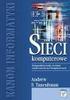 Imię Nazwisko ZADANIE.03 Cisco.&.Juniper Routing dynamiczny i statyczny (OSPF, trasa domyślna) 1,5h 1. Zbudować sieć laboratoryjną 2. Czynności wstępne 3. Włączyć i skonfigurować routing dynamiczny 4.
Imię Nazwisko ZADANIE.03 Cisco.&.Juniper Routing dynamiczny i statyczny (OSPF, trasa domyślna) 1,5h 1. Zbudować sieć laboratoryjną 2. Czynności wstępne 3. Włączyć i skonfigurować routing dynamiczny 4.
Sieci Komputerowe Laboratorium 11. VLAN i VTP
 Sieci Komputerowe Laboratorium 11 VLAN i VTP Rafał Chodarcewicz Instytut Informatyki i Matematyki Komputerowej Uniwersytet Jagielloński Kraków, 2015 R1 R2 R3 R4 R5 R6 R7 R8 R9 R10 R11.1 21.2 22.3 23 24
Sieci Komputerowe Laboratorium 11 VLAN i VTP Rafał Chodarcewicz Instytut Informatyki i Matematyki Komputerowej Uniwersytet Jagielloński Kraków, 2015 R1 R2 R3 R4 R5 R6 R7 R8 R9 R10 R11.1 21.2 22.3 23 24
Sieci Komputerowe Laboratorium 10. Redystrybucja_OSPF_EIGRP_RIP
 Sieci Komputerowe Laboratorium 10 Redystrybucja_OSPF_EIGRP_RIP Rafał Chodarcewicz Instytut Informatyki i Matematyki Komputerowej Uniwersytet Jagielloński Kraków, 2015 RIP 1.0.0.0/24 2.0.0.0/24 3.0.0.0/24
Sieci Komputerowe Laboratorium 10 Redystrybucja_OSPF_EIGRP_RIP Rafał Chodarcewicz Instytut Informatyki i Matematyki Komputerowej Uniwersytet Jagielloński Kraków, 2015 RIP 1.0.0.0/24 2.0.0.0/24 3.0.0.0/24
Technologie Informacyjne Podstawy budowy i konfiguracji sieci (w oparciu o rozwiązania firmy CISCO)
 Technologie Informacyjne Podstawy budowy i konfiguracji sieci (w oparciu o rozwiązania firmy CISCO) Artur Sierszeń asiersz@kis.p.lodz.pl Łukasz Sturgulewski luk@kis.p.lodz.pl Rafał Wojciechowski rwojcie@kis.p.lodz.pl
Technologie Informacyjne Podstawy budowy i konfiguracji sieci (w oparciu o rozwiązania firmy CISCO) Artur Sierszeń asiersz@kis.p.lodz.pl Łukasz Sturgulewski luk@kis.p.lodz.pl Rafał Wojciechowski rwojcie@kis.p.lodz.pl
KROK 1. KONFIGURACJA URZĄDZEŃ KOŃCOWYCH (SERWERÓW)
 PODSTAWOWA KONFIGURACJA URZĄDZEŃ SIECIOWYCH WSTĘP 1) Cel ćwiczenia uczenie się: prawidłowego łączenia i konfiguracji urządzeń za pomocą okablowania Ethernet i kabli szeregowych, prawidłowej konfiguracji:
PODSTAWOWA KONFIGURACJA URZĄDZEŃ SIECIOWYCH WSTĘP 1) Cel ćwiczenia uczenie się: prawidłowego łączenia i konfiguracji urządzeń za pomocą okablowania Ethernet i kabli szeregowych, prawidłowej konfiguracji:
Laboratorium - Projektowanie i wdrażanie schematu adresowania podsieci IPv4
 Laboratorium - Projektowanie i wdrażanie schematu adresowania podsieci IPv4 Topologia Tabela adresacji Cele Urządzenie Interfejs Adres IP Maska podsieci Brama domyślna R1 G0/0 Nie dotyczy G0/1 Nie dotyczy
Laboratorium - Projektowanie i wdrażanie schematu adresowania podsieci IPv4 Topologia Tabela adresacji Cele Urządzenie Interfejs Adres IP Maska podsieci Brama domyślna R1 G0/0 Nie dotyczy G0/1 Nie dotyczy
Konfigurowanie sterownika BX9000 firmy Beckhoff wprowadzenie. 1. Konfiguracja pakietu TwinCAT do współpracy ze sterownikiem BX9000
 Konfigurowanie sterownika BX9000 firmy Beckhoff wprowadzenie 1. Konfiguracja pakietu TwinCAT do współpracy ze sterownikiem BX9000 Stanowisko laboratoryjne ze sterownikiem BX9000 Sterownik BX9000 należy
Konfigurowanie sterownika BX9000 firmy Beckhoff wprowadzenie 1. Konfiguracja pakietu TwinCAT do współpracy ze sterownikiem BX9000 Stanowisko laboratoryjne ze sterownikiem BX9000 Sterownik BX9000 należy
Ćwiczenie 5b Sieć komputerowa z wykorzystaniem rutera.
 . Cel ćwiczenia: - Krótka charakterystyka rutera. - Połączenie rutera z komputerem w celu jego konfiguracji. - Szybka konfiguracja rutera do pracy w przewodowej sieci LAN. - Zmiana adresu rutera. - Konfiguracja
. Cel ćwiczenia: - Krótka charakterystyka rutera. - Połączenie rutera z komputerem w celu jego konfiguracji. - Szybka konfiguracja rutera do pracy w przewodowej sieci LAN. - Zmiana adresu rutera. - Konfiguracja
Laboratorium sieci. Instrukcja do Laboratorium: Protokoły routingu IP Michał Jarociński, Piotr Gajowniczek v.3.03, kwiecień 2015
 Zakład Teleinformatyki i Telekomutacji Laboratorium sieci Instrukcja do Laboratorium: Protokoły routingu IP Michał Jarociński, Piotr Gajowniczek v.3.03, kwiecień 2015 ZTiT. Zakład Teleinformatyki i Telekomutacji
Zakład Teleinformatyki i Telekomutacji Laboratorium sieci Instrukcja do Laboratorium: Protokoły routingu IP Michał Jarociński, Piotr Gajowniczek v.3.03, kwiecień 2015 ZTiT. Zakład Teleinformatyki i Telekomutacji
Ćwiczenie Podstawowa konfiguracja DHCPv4 na routerze
 Ćwiczenie Podstawowa konfiguracja DHCPv4 na routerze Topologia Tablica adresacji Cele Urządzenie Interfejs Adres IP Maska podsieci Brama domyślna R1 G0/0 192.168.0.1 255.255.255.0 Nie dotyczy G0/1 192.168.1.1
Ćwiczenie Podstawowa konfiguracja DHCPv4 na routerze Topologia Tablica adresacji Cele Urządzenie Interfejs Adres IP Maska podsieci Brama domyślna R1 G0/0 192.168.0.1 255.255.255.0 Nie dotyczy G0/1 192.168.1.1
ZiMSK. mgr inż. Artur Sierszeń mgr inż. Łukasz Sturgulewski ZiMSK 1
 ZiMSK mgr inż. Artur Sierszeń asiersz@kis.p.lodz.pl mgr inż. Łukasz Sturgulewski luk@kis.p.lodz.pl ZiMSK 1 Model warstwowy sieci OSI i TCP/IP warstwa aplikacji warstwa transportowa warstwa Internet warstwa
ZiMSK mgr inż. Artur Sierszeń asiersz@kis.p.lodz.pl mgr inż. Łukasz Sturgulewski luk@kis.p.lodz.pl ZiMSK 1 Model warstwowy sieci OSI i TCP/IP warstwa aplikacji warstwa transportowa warstwa Internet warstwa
PBS. Wykład Routing dynamiczny OSPF EIGRP 2. Rozwiązywanie problemów z obsługą routingu.
 PBS Wykład 5 1. Routing dynamiczny OSPF EIGRP 2. Rozwiązywanie problemów z obsługą routingu. mgr inż. Roman Krzeszewski roman@kis.p.lodz.pl mgr inż. Artur Sierszeń asiersz@kis.p.lodz.pl mgr inż. Łukasz
PBS Wykład 5 1. Routing dynamiczny OSPF EIGRP 2. Rozwiązywanie problemów z obsługą routingu. mgr inż. Roman Krzeszewski roman@kis.p.lodz.pl mgr inż. Artur Sierszeń asiersz@kis.p.lodz.pl mgr inż. Łukasz
Laboratorium - Budowanie sieci z przełącznikiem i routerem
 Laboratorium - Budowanie sieci z przełącznikiem i routerem Topologia Tabela adresacji Urządzenie Interfejs Adres IP Maska podsieci Brama domyślna R1 G0/0 192.168.0.1 255.255.255.0 Nie dotyczy G0/1 192.168.1.1
Laboratorium - Budowanie sieci z przełącznikiem i routerem Topologia Tabela adresacji Urządzenie Interfejs Adres IP Maska podsieci Brama domyślna R1 G0/0 192.168.0.1 255.255.255.0 Nie dotyczy G0/1 192.168.1.1
SZYBKI START MP01. Wersja: V1.0 PL
 SZYBKI START MP01 Wersja: V1.0 PL 2014 Spis treści SZYBKI START MP01... 2 1. UŻYJ MP01 DO UTWORZENIA SIECI TELEFONICZNEJ WIFI I WEWNĘTRZNYCH POŁĄCZEŃ TELEFONICZNYCH... 2 1.1 KROK 1-LOGOWANIE DO INTERFEJSU
SZYBKI START MP01 Wersja: V1.0 PL 2014 Spis treści SZYBKI START MP01... 2 1. UŻYJ MP01 DO UTWORZENIA SIECI TELEFONICZNEJ WIFI I WEWNĘTRZNYCH POŁĄCZEŃ TELEFONICZNYCH... 2 1.1 KROK 1-LOGOWANIE DO INTERFEJSU
ZADANIE.02 Cisco.&.Juniper Podstawy konfiguracji (interfejsy) Zarządzanie konfiguracjami
 Imię Nazwisko ZADANIE.02 Cisco.&.Juniper Podstawy konfiguracji (interfejsy) Zarządzanie konfiguracjami dr inż. Łukasz Sturgulewski luk@kis.p.lodz.pl http://luk.kis.p.lodz.pl/ http://tinyurl.com/gngwb4l
Imię Nazwisko ZADANIE.02 Cisco.&.Juniper Podstawy konfiguracji (interfejsy) Zarządzanie konfiguracjami dr inż. Łukasz Sturgulewski luk@kis.p.lodz.pl http://luk.kis.p.lodz.pl/ http://tinyurl.com/gngwb4l
Routing dynamiczny konfiguracja CISCO
 Routing dynamiczny konfiguracja CISCO Spis treści Podstawowa konfiguracja RIP... 2 Włączenie OSPF... 3 Konfiguracja parametrów interfejsu OSPF... 3 Diagnostyka OSPF... 4 1 Podstawowa konfiguracja RIP enable
Routing dynamiczny konfiguracja CISCO Spis treści Podstawowa konfiguracja RIP... 2 Włączenie OSPF... 3 Konfiguracja parametrów interfejsu OSPF... 3 Diagnostyka OSPF... 4 1 Podstawowa konfiguracja RIP enable
Czym jest router?... 3 Vyatta darmowy router... 3 Vyatta podstawowe polecenia i obsługa... 3 Zarządzanie użytkownikami... 3 Uzupełnianie komend...
 Czym jest router?... 3 Vyatta darmowy router... 3 Vyatta podstawowe polecenia i obsługa... 3 Zarządzanie użytkownikami... 3 Uzupełnianie komend... 4 Historia komend... 4 Wywołanie komend operacyjnych w
Czym jest router?... 3 Vyatta darmowy router... 3 Vyatta podstawowe polecenia i obsługa... 3 Zarządzanie użytkownikami... 3 Uzupełnianie komend... 4 Historia komend... 4 Wywołanie komend operacyjnych w
Laboratorium sieci. Podręcznik do Laboratorium: Protokoły routingu IP Michał Jarociński, Piotr Gajowniczek v.3.03, kwiecień 2015
 Zakład Teleinformatyki i Telekomutacji Laboratorium sieci Podręcznik do Laboratorium: Protokoły routingu IP Michał Jarociński, Piotr Gajowniczek v.3.03, kwiecień 2015 ZTiT. Zakład Teleinformatyki i Telekomutacji
Zakład Teleinformatyki i Telekomutacji Laboratorium sieci Podręcznik do Laboratorium: Protokoły routingu IP Michał Jarociński, Piotr Gajowniczek v.3.03, kwiecień 2015 ZTiT. Zakład Teleinformatyki i Telekomutacji
PORADNIKI. Routery i Sieci
 PORADNIKI Routery i Sieci Projektowanie routera Sieci IP są sieciami z komutacją pakietów, co oznacza,że pakiety mogą wybierać różne trasy między hostem źródłowym a hostem przeznaczenia. Funkcje routingu
PORADNIKI Routery i Sieci Projektowanie routera Sieci IP są sieciami z komutacją pakietów, co oznacza,że pakiety mogą wybierać różne trasy między hostem źródłowym a hostem przeznaczenia. Funkcje routingu
T: Konfiguracja interfejsu sieciowego. Odwzorowanie nazwy na adres.
 T: Konfiguracja interfejsu sieciowego. Odwzorowanie nazwy na adres. Podczas wykonywania poniższych zadań w zeszycie w sprawozdaniu 1. podaj i wyjaśnij polecenia, które użyjesz, aby: wyświetlić informacje
T: Konfiguracja interfejsu sieciowego. Odwzorowanie nazwy na adres. Podczas wykonywania poniższych zadań w zeszycie w sprawozdaniu 1. podaj i wyjaśnij polecenia, które użyjesz, aby: wyświetlić informacje
4. Podstawowa konfiguracja
 4. Podstawowa konfiguracja Po pierwszym zalogowaniu się do urządzenia należy zweryfikować poprawność licencji. Można to zrobić na jednym z widżetów panelu kontrolnego. Wstępną konfigurację można podzielić
4. Podstawowa konfiguracja Po pierwszym zalogowaniu się do urządzenia należy zweryfikować poprawność licencji. Można to zrobić na jednym z widżetów panelu kontrolnego. Wstępną konfigurację można podzielić
CISCO Skrypt Teleinformatyka WEKA v0.5 maj 2014 lukaszjok PWR
 CISCO Skrypt Teleinformatyka WEKA v0.5 maj 2014 lukaszjok PWR Też się uczę przed użyciem skonsultuj się z książką lub Internetami, jeśli zauważysz błąd zgłoś to. Opracowywane na podstawie książek i strony
CISCO Skrypt Teleinformatyka WEKA v0.5 maj 2014 lukaszjok PWR Też się uczę przed użyciem skonsultuj się z książką lub Internetami, jeśli zauważysz błąd zgłoś to. Opracowywane na podstawie książek i strony
INSTRUKCJA OBSŁUGI Program konfiguracji sieciowej Net configuration Drukarka A11
 INSTRUKCJA OBSŁUGI Program konfiguracji sieciowej Net configuration Drukarka A11 20170726_TOKR_V_1.0 SPIS TREŚCI 1. Podstawowe informacje 3 2. Systemy operacyjne 3 3. Instalacja oprogramowania 3 4. Ustawienie
INSTRUKCJA OBSŁUGI Program konfiguracji sieciowej Net configuration Drukarka A11 20170726_TOKR_V_1.0 SPIS TREŚCI 1. Podstawowe informacje 3 2. Systemy operacyjne 3 3. Instalacja oprogramowania 3 4. Ustawienie
Linksys/Cisco SPA2102, SPA3102 Instrukcja Konfiguracji
 Linksys/Cisco SPA2102, SPA3102 Instrukcja Konfiguracji 1. Logowanie się do systemu ipfon24 Aby zalogować się do systemu należy wejść na https://ipfon24.ipfon.pl i zalogować się podające login wybrany podczas
Linksys/Cisco SPA2102, SPA3102 Instrukcja Konfiguracji 1. Logowanie się do systemu ipfon24 Aby zalogować się do systemu należy wejść na https://ipfon24.ipfon.pl i zalogować się podające login wybrany podczas
Linksys/Cisco RT31P2, WRT54GP2. Instrukcja Konfiguracji
 Linksys/Cisco RT31P2, WRT54GP2 Instrukcja Konfiguracji 1. Logowanie się do systemu ipfon24 Aby zalogować się do systemu należy wejść na https://ipfon24.ipfon.pl i zalogować się podające login wybrany podczas
Linksys/Cisco RT31P2, WRT54GP2 Instrukcja Konfiguracji 1. Logowanie się do systemu ipfon24 Aby zalogować się do systemu należy wejść na https://ipfon24.ipfon.pl i zalogować się podające login wybrany podczas
PBS. Wykład Organizacja zajęć. 2. Podstawy obsługi urządzeń wykorzystywanych podczas laboratorium.
 PBS Wykład 1 1. Organizacja zajęć. 2. Podstawy obsługi urządzeń wykorzystywanych podczas laboratorium. mgr inż. Roman Krzeszewski roman@kis.p.lodz.pl mgr inż. Artur Sierszeń asiersz@kis.p.lodz.pl mgr inż.
PBS Wykład 1 1. Organizacja zajęć. 2. Podstawy obsługi urządzeń wykorzystywanych podczas laboratorium. mgr inż. Roman Krzeszewski roman@kis.p.lodz.pl mgr inż. Artur Sierszeń asiersz@kis.p.lodz.pl mgr inż.
Wstęp... 2 Ruting statyczny... 3 Ruting dynamiczny... 3 Metryka i odległość administracyjna... 4 RIPv RIPv EIGRP... 5 EIGRP komunikaty...
 Wstęp... 2 Ruting statyczny... 3 Ruting dynamiczny... 3 Metryka i odległość administracyjna... 4 RIPv1... 5 RIPv2... 5 EIGRP... 5 EIGRP komunikaty... 5 EIGRP metryka... 6 EIGRP tablice... 6 EIGRP trasy...
Wstęp... 2 Ruting statyczny... 3 Ruting dynamiczny... 3 Metryka i odległość administracyjna... 4 RIPv1... 5 RIPv2... 5 EIGRP... 5 EIGRP komunikaty... 5 EIGRP metryka... 6 EIGRP tablice... 6 EIGRP trasy...
4. IGRP, konfiguracja RIP i IGRP na routerach Cisco
 4. IGRP, konfiguracja RIP i IGRP na routerach Cisco 4.1. Wstępna konfiguracja protokołu RIP Aby włączyć protokół RIP, należy w trybie konfiguracji globalnej użyć następujących poleceń: Router(config)#router
4. IGRP, konfiguracja RIP i IGRP na routerach Cisco 4.1. Wstępna konfiguracja protokołu RIP Aby włączyć protokół RIP, należy w trybie konfiguracji globalnej użyć następujących poleceń: Router(config)#router
Konfigurowanie sterownika CX1000 firmy Beckhoff wprowadzenie. 1. Konfiguracja pakietu TwinCAT do współpracy z sterownikiem CX1000
 Konfigurowanie sterownika CX1000 firmy Beckhoff wprowadzenie Stanowisko laboratoryjne ze sterownikiem CX1000 Sterownik CX1000 należy do grupy urządzeń określanych jako komputery wbudowane (Embedded-PC).
Konfigurowanie sterownika CX1000 firmy Beckhoff wprowadzenie Stanowisko laboratoryjne ze sterownikiem CX1000 Sterownik CX1000 należy do grupy urządzeń określanych jako komputery wbudowane (Embedded-PC).
Laboratorium sieci. Podręcznik do Laboratorium: Protokoły routingu IP Michał Jarociński, Piotr Gajowniczek v.4.0, grudzień 2015
 Zakład Teleinformatyki i Telekomutacji Laboratorium sieci Podręcznik do Laboratorium: Protokoły routingu IP Michał Jarociński, Piotr Gajowniczek v.4.0, grudzień 2015 ZSUT. Zakład Sieci i Usług Teleinformatycznych
Zakład Teleinformatyki i Telekomutacji Laboratorium sieci Podręcznik do Laboratorium: Protokoły routingu IP Michał Jarociński, Piotr Gajowniczek v.4.0, grudzień 2015 ZSUT. Zakład Sieci i Usług Teleinformatycznych
Wykład Nr 4. 1. Sieci bezprzewodowe 2. Monitorowanie sieci - polecenia
 Sieci komputerowe Wykład Nr 4 1. Sieci bezprzewodowe 2. Monitorowanie sieci - polecenia Sieci bezprzewodowe Sieci z bezprzewodowymi punktami dostępu bazują na falach radiowych. Punkt dostępu musi mieć
Sieci komputerowe Wykład Nr 4 1. Sieci bezprzewodowe 2. Monitorowanie sieci - polecenia Sieci bezprzewodowe Sieci z bezprzewodowymi punktami dostępu bazują na falach radiowych. Punkt dostępu musi mieć
Ćwiczenie Konfiguracja i weryfikacja rozszerzonych list kontroli dostępu (ACL) Topologia
 Ćwiczenie Konfiguracja i weryfikacja rozszerzonych list kontroli dostępu (ACL) Topologia Tablica adresacji Cele Urządzenie Interfejs Adres IP Maska podsieci Brama domyślna R1 G0/1 192.168.10.1 255.255.255.0
Ćwiczenie Konfiguracja i weryfikacja rozszerzonych list kontroli dostępu (ACL) Topologia Tablica adresacji Cele Urządzenie Interfejs Adres IP Maska podsieci Brama domyślna R1 G0/1 192.168.10.1 255.255.255.0
